Page 1

Внешний вид
Динамик
Клавиша
регулировки
громкости
Динамик
Камера
Вспышка
Разъем для
подключения
гарнитуры
Разъем для
подключения
зарядного
устройства/
кабеля передачи
данных
Все рисунки в этом руководстве имеют справочный
характер. Внешний вид Вашего телефона может
отличаться от приведенного в данном руководстве.
Функции кнопок
• Нажмите и удерживайте, чтобы включить
мобильный телефон.
• Нажмите и удерживайте, чтобы открыть меню
• Нажмите, чтобы заблокировать экран, когда
опций, когда телефон включен. С помощью
меню опций Вы сможете выполнить некоторые
операции или выключить телефон.
телефон включен.
Нажмите, чтобы открыть меню на активном
экране.
Page 2

• Нажмите, чтобы вернуться к рабочему экрану.
• Нажмите и удерживайте, чтобы отобразить
недавно использованные приложения.
• Нажмите, чтобы вернуться к предыдущему
экрану или завершить работу приложения.
• Нажмите, чтобы скрыть клавиатуру.
Установка SIM-карты
Для установки SIM-карты выполните следующее:
1. Снимите крышку аккумулятора.
2. Вставьте SIM-карту.
Установка карты microSD
В Вашем телефоне имеется разъем для карт памяти
большого объема. При необходимости Вы можете расширить
объем памяти, установив карту microSD.
1. Снимите крышку аккумулятора.
Page 3

2. Вставьте карту microSD, как показано на рисунке.
b
a
Установка аккумулятора
1. Край (с контактами), отмеченный буквой a, установите в
нижнюю часть аккумуляторного отсека.
2. Нажмите на край, отмеченный буквой b, для надежной
фиксации аккумулятора на месте.
Зарядка аккумулятора
Перед началом зарядки аккумулятора убедитесь в том, что он
правильно установлен в мобильный телефон.
1. Подключите USB-кабель к зарядному устройству.
2. Подключите USB-кабель к телефону. После этого
подключите зарядное устройство к сети переменного тока.
Если телефон заряжается во включенном состоянии, то значок
аккумулятора на панели уведомлений будет показывать статус
зарядки. Когда значок аккумулятора изменится на , значит,
зарядка завершена.
Page 4

Индикатор состояния
Индикатор состояния
Зеленый: полностью заряжен (при подключении зарядного устройства).
Оранжевый: выполняется зарядка (при подключении зарядного устройства).
Красный: низкий уровень заряда аккумулятора.
Нажать и удерживать
Нажать Дважды нажать
Повернуть Провести Перетащить
Цвет индикатора состояния зависит от уровня заряда
аккумулятора мобильзарядкиного телефона.
Действия, выполняемые с сенсорным экраном
Вы можете с помощью пальца выполнять различные операции
на сенсорном экране телефона.
Page 5
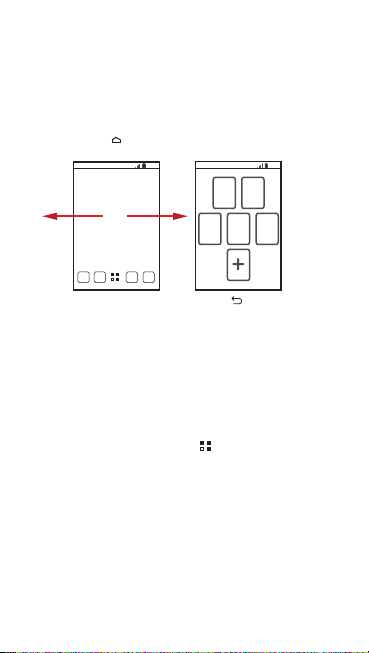
Рабочий экран
10:23
10:23
Проведите пальцем
влево или вправо по
рабочему экрану.
Нажмите для просмотра
Нажмите на миниатюру для
открытия соответствующего
экрана.
Вы можете настроить рабочий экран по своему усмотрению,
например, добавить необходимые ярлыки или виджеты,
изменить обои или количество окон рабочего экрана.
Чтобы вернуться на рабочий экран, находясь в любом из его
окон, нажмите
При появлении нового значка на панели уведомлений нажмите
и удерживайте панель уведомлений, а затем переместите
палец вниз, чтобы открыть панель уведомлений.
Добавление нового объекта на рабочий экран
1. На рабочем экране нажмите , чтобы открыть список
приложений.
2. Нажмите и удерживайте значок приложения, а затем
перетащите его на свободное место рабочего экрана.
Удаление объектов с экрана
1. Нажмите и удерживайте объект на рабочем экране, пока
он не начнет вибрировать.
2. Не убирая пальца, переместите объект в корзину.
Дождитесь, когда объект и корзина станут красного цвета.
.
Page 6

3. Затем уберите палец с объекта.
Импортирование контактов с SIM-карты
1. В списке контактов нажмите >
контактами
2. Нажмите
3. Дождитесь завершения загрузки содержимого SIM-карты.
4. Нажмите
5. Если в телефоне несколько аккаунтов, выберите аккаунт,
.
Копировать с SIM-карты
Выберите контакт, который хотите импортировать в
мобильный телефон, или нажмите
чтобы импортировать все контакты.
КОПИРОВАТЬ
в который Вы хотите импортировать контакты.
.
Управлять
.
ВЫБРАТЬ ВСЕ
,
Добавление контакта
1. В списке контактов нажмите .
2. Создайте контакт и сохраните его в мобильном телефоне,
на SIM-карте или в Вашем аккаунте. При необходимости
создайте новый аккаунт.
3. Введите имя контакта и дополнительную информацию,
например номер телефона или адрес.
4. Нажмите
ГОТОВО
контакта.
Чтобы сохранить контакт из списка вызовов, нажмите и
удерживайте номер телефона для открытия меню опций,
а затем нажмите
, чтобы сохранить информацию
Добавить в контакты
.
Page 7

Осуществление вызова из приложения Телефон
1. На рабочем экране нажмите >
цифровая клавиатура не появилась, нажмите .
2. Введите номер телефона.
3. Нажмите для осуществления вызова.
Телефон
. Если
Создание и отправка мультимедийного сообщения
Мультимедийные сообщения внесут разнообразие в
ежедневную переписку. Вы можете записать аудиофайл или
создать слайд-шоу фотографий определенного события и
отправить их в мультимедийном сообщении другу. В данном
случае возможности безграничны.
1. Нажмите >
2. Введите номер телефона в поле
чтобы открыть контакт из приложения
3. Чтобы написать текст сообщения, перейдите в текстовое
окно.
4. Когда сообщение будет готово к отправке, нажмите .
SMS/MMS
, затем
Кому
или нажмите ,
Контакты
.
Page 8

10:23
Подключение к сети Интернет
С целью сокращения расходов Вы можете использовать
функцию Wi-Fi телефона для подключения к сети Интернет.
Включение Wi-Fi
1. Нажмите >
2. В разделе
после
Основные операции
Чтобы открыть домашнюю страницу, нажмите >
При одновременном наличии сетей Wi-Fi и сети
мобильной связи Ваш телефон для доступа к сети
Интернет выберет сеть Wi-Fi.
Нажмите в верхней части экрана и увидите все на данный
момент открытые веб-страницы. Вы можете выполнить
следующие операции:
• Нажмите на одну страницу, чтобы увеличить её.
• Нажмите на значок (×), чтобы закрыть страницу.
Настройки
БЕСПРОВОДНЫЕ СЕТИ
Wi-Fi
.
.
нажмите кнопку
Браузер
.
Page 9

• Нажмите (+), чтобы открыть новое окно браузера.
Открытие веб-страницы
1. В окне браузера нажмите поле URL, расположенное
вверху экрана.
2. С помощью клавиатуры введите адрес веб-страницы.
3. По мере ввода адреса телефон будет предлагать схожие
по написанию адреса веб-страниц. Если нужный Вам
адрес появился на экране, нажмите на него, чтобы
перейти на эту страницу.
Отключение услуги передачи данных
Когда услуга передачи данных не используется, Вы можете
быстро её отключить, чтобы избежать нежелательного
трафика.
1. Откройте панель уведомлений.
2. Нажмите вверху экрана для включения или
отключения услуги передачи данных.
Play Маркет
Приложение
приложениям и играм, которые Вы можете загрузить и
установить у себя в телефоне.
Открытие Maркет
1. На рабочем экране нажмите >
2. При первом открытии приложения
Play Маркет
окно
Условия использования Google Play
Принять
предоставляет прямой доступ к
, чтобы продолжить.
Play Маркет
Play Маркет
.
появится
. Нажмите
Page 10

Установка приложения
1. В окне
Play Маркет
выберите категорию и приложение,
которое хотите загрузить.
2. Чтобы установить приложение, нажмите
(если она бесплатная) или нажмите кнопку с ценой (если
Установить
она платная), затем подтвердите загрузку или оплату.
После окончания загрузки и установки приложения в Вашем
телефоне на панели уведомлений появится значок загрузки.
Если Вы хотите установить некоммерческое приложение,
нажмите >
выберите поле
разрешить установку неккомерческого приложения.
Настройки
>
Неизвестные источники
Безопасность
, а затем
, чтобы
Удаление приложения
Вы не можете удалять приложения, которые были
предварительно установлены в системе.
1. На экране
2. Выберите приложение, а затем нажмите
Настройки
нажмите
Приложения
Удалить
.
.
Page 11

Включение камеры
3
5
AutoAuto
Миниатюра последней
фотографии. Нажмите
для просмотра фотографий
или видеофайлов.
Нажмите, чтобы сделать
фото.
Нажмите для установки параметров камеры.
Перетащите вверх для
фотосъемки, перетащите
вниз длявидеосъемки.
С помощью камеры Вы можете снимать фотографии и
отправлять их друзьям. Камера поддерживает различные
режимы съемки и фотоэффекты. Сделанные фотографии
можно посмотреть в приложении
информация об отправке фото и видео приведена в
Руководстве пользователя.
Галерея
. Более подробная
Использование карты microSD в качестве USB-накопителя
1. Подключите мобильный телефон к компьютеру с
помощью USB-кабеля. Компьютер распознает карту
microSD в качестве съемного диска.
2. Откройте панель уведомлений и нажмите
USB
.
3. В открывшемся диалоговом окне нажмите
USB-накопитель
файлов.
Теперь Вы можете переместить файлы с компьютера на карту
microSD Вашего мобильного телефона.
, чтобы подтвердить перемещение
Соединение
Включить
Page 12
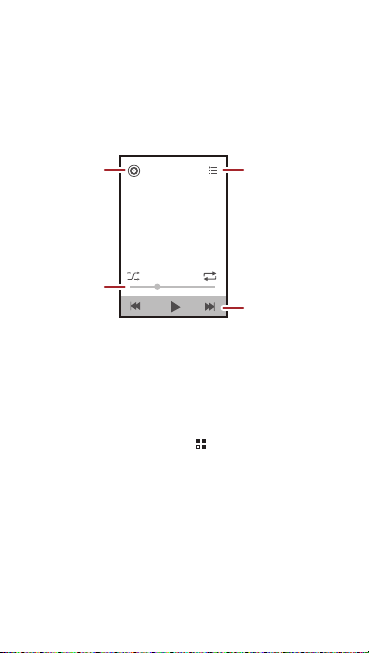
Воспроизведение музыки
Назад
Списки
воспроизведения
Кнопки
управления
Индикатор
выполнения
С помощью музыкального проигрывателя Вы можете
воспроизводить музыкальные файлы, которые хранятся на
карте microSD. Проигрыватель реализует автоматический
поиск соответствующих файлов на карте microSD и сортирует
их по альбомам и плейлистам.
DTS Envelo™
DTS Envelo - это система виртуального объемного звучания.
Она способна создавать виртуальный объемный звук из
любого источника сигнала: моно, стерео или многоканального
5.1.
Чтобы включить DTS, выберите >
Режим DTS
.
Синхронизация данных
Некоторые приложения в мобильном телефоне
предоставляют доступ к личной информации, которую Вы
можете добавлять, просматривать и редактировать на
компьютере. При добавлении, изменении или удалении
информации в любом из этих приложений в сети Интернет
Настройки
>
Звук
>
Page 13

обновление информации происходит и в Вашем мобильном
телефоне.
Это стало возможным благодаря механизму беспроводной
синхронизации данных. Процесс происходит в фоновом
режиме и не влияет на работу мобильного телефона. При
синхронизации телефона в панели уведомлений появляется
соответствующий значок.
Более подробная информация приведена в Руководстве
пользователя.
Часто задаваемые вопросы
Как я могу импортировать контакты с других мобильных телефонов в мой телефон с помощью карты microSD?
Ваш мобильный телефон поддерживает файлы с контактной
информацией только в формате .vcf.
1.
Сохраните контакты, которые Вы хотите
импортировать в свой телефон, на карту microSD в
виде файла в формате .vcf.
2.
Вставьте карту microSD в мобильный телефон и
найдите файл .vcf, используя
3.
Нажмите на файл .vcf. Телефон выведет сообщение,
в котором спросит, хотите ли Вы импортировать
контакты.
4.
Чтобы импортировать контакты, нажмите OK.
При импорте некоторая контактная информация может
быть потеряна из-за несовместимости файлов .vcf,
созданных в разных мобильных телефонах.
Как я могу импортировать контакты с других мобильных телефонов в мой телефон с помощью Hi Suite?
Ваш мобильный телефон поддерживает файлы с контактной
информацией только в формате .vcf.
Диспетчер файлов
.
Page 14

1.
Сохраните контакты, которые Вы хотите
импортировать, на компьютере в виде файла в
формате
.vcf
.
2.
На рабочем экране нажмите >
разработчиков
3.
Подключите мобильный телефон к компьютеру с
помощью USB-кабеля.
4.
Зайдите на сайт http://www.huaweidevice. com/
worldwide. для загрузки и установки Hi Suite.
5.
После завершения установки Hi Suite запустится
автоматически. Нажмите
мыши щелкните список контактов и выберите
Импорт. Следуйте инструкциям и выберите файл
.vcf
6.
После того, как контакты будут импортированы,
отсоедините мобильный телефон от компьютера.
Как установить мелодию в качестве сигнала вызова?
На экране
которую хотите установить на сигнал вызова, а затем нажмите
Устан. как мелодию вызова
Как отключить функцию автоповорота экрана при повороте телефона?
На рабочем экране нажмите >
уберите флажок в поле
отключить эту функцию.
Как установить графический ключ для разблокировки экрана?
На рабочем экране нажмите >
Безопасность
Как изменить режим ввода текста?
Когда клавиатура выведена на экран, значок клавиатуры
должен отображаться в строке состояния. Откройте строку
>
Отладка по USB
, который хотите импортировать.
Музыкa+
нажмите и удерживайте мелодию,
Автоповорот экрана
>
Блокировка экрана
Контакты
.
Настройки
Настройки
Настройки
.
. Правой кнопкой
>
Экран
, чтобы
>
>
Графический ключ
>
, затем
Для
.
Page 15

состояния, проведя по ней пальцем сверху вниз, и нажмите
Выберите способ ввода
Как отключить воспроизведение музыки в фоновом режиме?
Потяните панель уведомлений вниз, чтобы открыть её. Затем
выберите уведомление о воспроизведении мелодии, чтобы
перейти к экрану воспроизведения музыки.
Как вернуться к экрану вызовов?
Если в момент вызова Вы находитесь на другом экране, то
потяните панель уведомлений вниз, чтобы открыть её. Далее
нажмите уведомление о текущем вызове для перехода к
экрану вызовов.
Как создать ярлык приложения на рабочем экране?
В главном меню нажмите и удерживайте значок приложения,
пока не появится рабочий экран. Затем перетащите значок в
нужное место экрана и отпустите палец.
Как скрыть клавиатуру?
Нажмите , чтобы скрыть клавиатуру.
Как переслать сообщение?
На экране сообщений нажмите и удерживайте сообщение,
которое хотите переслать, а затем в открывшемся меню
выберите
Переслать
Почему я не могу воспользоваться функцией Навигация?
Функция
Навигация
регионах.
, чтобы выбрать режим ввода текста.
.
недоступна только в некоторых странах и
Page 16

Важная информация и меры предосторожности
В данном разделе содержится важная информация,
необходимая для безопасной эксплуатации устройства. Перед
началом работы внимательно ознакомьтесь с приведенными
здесь инструкциями и предупреждениями.
Электроприборы
Выключайте телефон в местах, где использование подобных
устройств запрещено. Не используйте телефон, если это
может негативно повлиять на работу электроприборов.
Медицинское оборудование
• Соблюдайте правила, принятые в медицинских
учреждениях. Выключайте телефон в местах, где
использование подобных устройств запрещено.
• Во избежание радиопомех сохраняйте дистанцию не менее
см между телефоном и кардиостимулятором, как
15
рекомендуют производители кардиостимуляторов. Если у
Вас имеется кардиостимулятор, держите телефон с
противоположной стороны и не носите его в нагрудных
карманах.
Потенциально взрывоопасные места
Выключайте телефон в потенциально взрывоопасной среде и
строго соблюдайте все указания и инструкции. В потенциально
взрывоопасных местах обычно рекомендуется глушить
автомобильные двигатели. Искрообразование в таких местах
может привести к пожару или взрыву, что чревато травмами и
гибелью людей. Выключайте устройство на автозаправочных
станциях, а также станциях технического обслуживания.
Соблюдайте меры безопасности по использованию
радиооборудования в местах хранения и распределения
топлива или химических веществ. Чётко следуйте инструкциям
в местах, где ведутся взрывные работы. Потенциально
Page 17
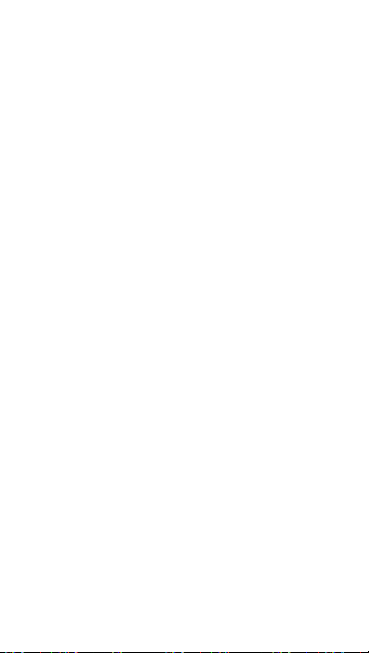
взрывоопасная среда встречается довольно часто, но не
всегда четко обозначена. Такие места могут быть под палубой
корабля, на установках транспортировки или хранения
химических веществ и в местах, где в воздухе содержатся
химически активные вещества или частицы (например, пыль
или металлический порошок). Узнайте у производителя
транспортного средства, работающего на сжиженном газе
(
пропан или бутан), можно ли пользоваться указанным
устройством в непосредственной близости от транспортного
средства.
Безопасность дорожного движения
Соблюдайте местные законы и правила во время
эксплуатации телефона. Не используйте телефон при
управлении автомобилем, руководствуйтесь следующими
правилами:
• Сосредоточьтесь на вождении. Помните, что основная
задача водителя - обеспечить безопасность движения.
• Не разговаривайте по телефону во время управления
автомобилем. Используйте для разговора гарнитуру.
• Если необходимо сделать звонок или ответить на вызов,
сначала припаркуйте автомобиль у края дороги.
• Радиочастотные сигналы могут оказывать влияние на
электронную систему автомобиля. За более подробной
информацией обратитесь к производителю транспортного
средства.
• Не помещайте телефон рядом с подушкой безопасности
или в зоне ее раскрытия. В противном случае телефон
может травмировать владельца при срабатывании
подушки безопасности.
• Не используйте телефон в самолете и соблюдайте все
правила авиаперелетов. Отключайте телефон перед
посадкой в самолет. Использование беспроводных
устройств во время полета может повлиять на работу
бортового оборудования и нарушить работу сети
Page 18

беспроводной связи. Кроме того, это может быть
противозаконно.
Условия эксплуатации
• Не используйте и не заряжайте телефон в помещениях с
повышенной влажностью, большим содержанием пыли
или сильным магнитным полем. Это может привести к
повреждению микросхем.
• Данное устройство удовлетворяет требованиям к уровню
облучения радиочастотной энергией при использовании в
нормальном положении около уха или на расстоянии 1,5 см
от тела. Убедитесь, что аксессуары телефона (футляр или
чехол) не содержат металлических элементов. Для
соответствия упомянутым выше требованиям держите
телефон на расстоянии не менее 1,5 см от тела.
• Не ставьте телефон на подзарядку во время грозы. Это
может быть опасно.
• Не прикасайтесь к антенне во время разговора по
телефону. Это может повлиять на качество связи и
привести к увеличению потребляемой мощности. В
результате сократится время работы телефона в режиме
разговора и в режиме ожидания.
• При пользовании телефоном соблюдайте местные законы
и правила, а также уважайте законные права других людей.
• Заряжать аккумулятор устройства следует при
температуре окружающей среды от -10°C до 40°C. При
питании устройства от аккумулятора температура должна
быть в пределах от -10°C до 40°C.
Безопасность органов слуха
Высокая громкость головной гарнитуры может повредить
органы слуха. Необходимо использовать безопасный и
комфортный уровень громкости.
Page 19
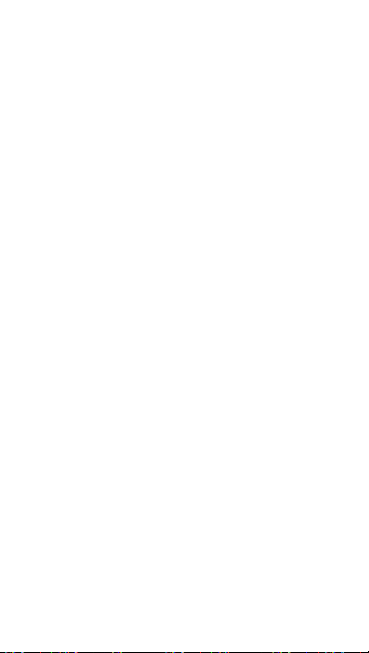
Безопасность детей
Соблюдайте все меры предосторожности в отношении
безопасности детей. Устройство или аксессуары, содержащие
мелкие детали, не предназначены для детей младшего
возраста из-за риска удушья. Храните устройство и аксессуары
в местах, недоступных для детей младшего возраста.
Аксессуары
Используйте только аккумуляторы, зарядные устройства и
аксессуары, рекомендованные для данной модели
производителем устройства. Использование несовместимых
аккумуляторов, зарядных устройств или аксессуаров может
привести к нарушению условий гарантии, повреждению
устройства, а также к другим опасным ситуациям. Для
получения подробной информации по данному вопросу
обратитесь к продавцу.
Используйте только следующие адаптеры/источники питания
переменного тока: HUAWEI: HW-050100E1W, HW-050100A1W,
HW-050100B1W, HW-050100U1W
Аккумулятор и зарядное устройство
• Отключайте зарядное устройство от источника питания и
телефона после завершения зарядки аккумулятора.
• Аккумулятор можно заряжать и разряжать многократно,
однако при этом он постепенно изнашивается. При
значительном сокращении продолжительности работы
устройства в режиме разговора и в режиме ожидания
следует заменить аккумулятор.
• Для зарядки аккумулятора используйте источник питания
переменного тока. Несоответствующее напряжение сети
питания может вызвать возгорание или повреждение
зарядного устройства.
• Не допускайте контакта аккумуляторов с токопроводящими
материалами, такими как ключи, ювелирные изделия и
другие металлические предметы. Это может привести к
Page 20
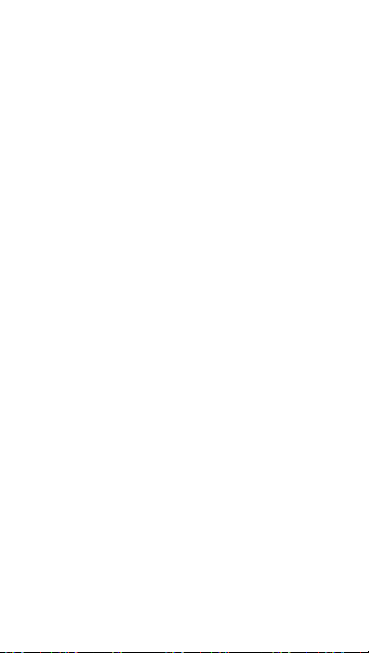
короткому замыканию аккумулятора, получению травм и
ожогов.
• В случае протечки аккумулятора не допускайте попадания
электролита на кожу и особенно в глаза. В случае
попадания электролита в глаза или на кожу немедленно
промойте их чистой водой и как можно быстрее обратитесь
за медицинской помощью.
• Если в процессе зарядки или хранения обнаружилась
деформация, изменение цвета или перегрев аккумулятора,
немедленно прекратите его использование. В противном
случае аккумулятор может потечь, перегреться,
воспламениться или взорваться.
• Не используйте поврежденные кабели питания. Это может
привести к короткому замыканию, возгоранию или удару
током.
• Не сжигайте использованные аккумуляторы, так как они
могут взорваться. Аккумуляторы также могут взорваться
при наличии повреждений.
• Не следует самостоятельно модернизировать или
перерабатывать аккумуляторы, а также пытаться
вставлять посторонние предметы. Запрещается погружать
аккумуляторы в воду и подвергать их воздействию дождя
или другой влаги, огня, взрывоопасных веществ и прочих
опасных факторов.
• Не допускайте падения устройства или аккумулятора.
После падения устройства на твердую поверхность и при
наличии подозрений на возникшую неисправность,
рекомендуется проверить его в специализированном
сервис-центре.
• Неправильное использование аккумулятора может стать
причиной возгорания, взрыва или привести к другим
опасным последствиям.
Page 21
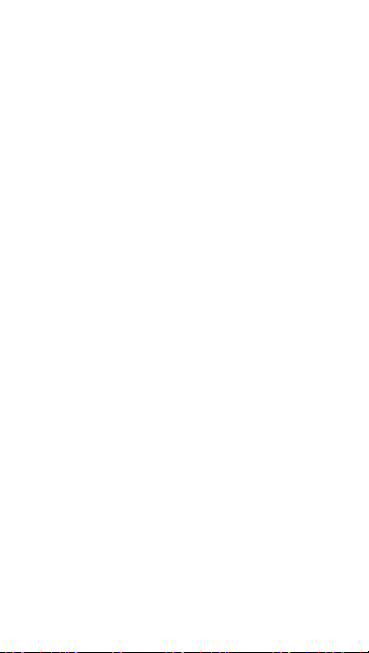
• Производите замену использованных аккумуляторов
согласно местным правилам по утилизации.
• Подключайте устройство только к изделиям с маркировкой
USB-IF или изделиям, полностью совместимым с
программой USB-IF.
Уход и обслуживание
• Телефон, аккумулятор и зарядное устройство не являются
водоустойчивыми. Храните их в сухом месте. Оберегайте
телефон, аккумулятор и зарядное устройство от попадания
воды или влаги. Не прикасайтесь к телефону или
зарядному устройству мокрыми руками. Это может
привести к короткому замыканию, неисправности
устройства или поражению пользователя электрическим
током.
• Не допускайте падения телефона, аккумулятора или
зарядного устройства. В противном случае падение может
привести к протечке аккумулятора, неисправности
устройства, перегреву, возгоранию или взрыву.
• Не помещайте магнитные носители информации,
например магнитные карты и гибкие диски, вблизи
мобильного телефона. Излучение от устройства может
уничтожить хранящуюся на них информацию.
• Не оставляйте телефон, аккумулятор или зарядное
устройство в местах с повышенной или пониженной
температурой. Это может вызвать сбой в работе
устройства, привести к возгоранию или взрыву. При
температуре ниже 0°C емкость аккумулятора снижается.
• Не помещайте острые металлические предметы, например
булавки, вблизи динамика телефона. Динамик телефона
может притянуть к себе эти предметы и причинить вред
пользователю мобильного телефона.
• Выключайте телефон и отсоединяйте зарядное устройство
от электросети перед чисткой или техобслуживанием.
Page 22
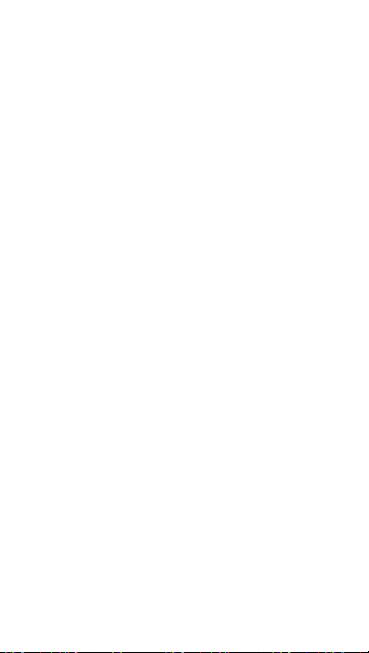
• Не используйте моющие средства, порошковые
химические очистители или иные химические вещества
(включая спирт и бензин) для чистки телефона и зарядного
устройства. Это может привести к повреждению или
возгоранию телефона. Используйте влажную мягкую
антистатическую салфетку для чистки телефона и
зарядного устройства.
• Не разбирайте устройство или аксессуары. В противном
случае гарантия становится недействительной, и
производитель снимает с себя всякую ответственность за
последствия.
• Не используйте телефон, если его дисплей поврежден или
разбит. Не пытайтесь удалить поврежденную часть. В этом
случае необходимо немедленно выключить телефон и
обратиться в специализированный сервис-центр.
Экстренный вызов
Телефон можно использовать для экстренных вызовов в зоне
обслуживания. Однако соединение не может быть
гарантировано в любых условиях. Не следует полагаться
исключительно на телефон для осуществления вызовов в
экстренных случаях.
Сертификация (SAR)
Данное устройство мобильной связи удовлетворяет
предельно допустимым уровням излучения радиочастотной
энергии.
Ваш телефон представляет собой устройство, передающее и
принимающее маломощные радиосигналы. В соответствии с
международными рекомендациями устройство
спроектировано так, чтобы не превышать предельные уровни
облучения в радиочастотном диапазоне. Эти рекомендации
разработаны независимой научно-исследовательской
организацией ICNIRP (Международная комиссия по защите от
неионизирующих излучений) и включают в себя меры по
Page 23
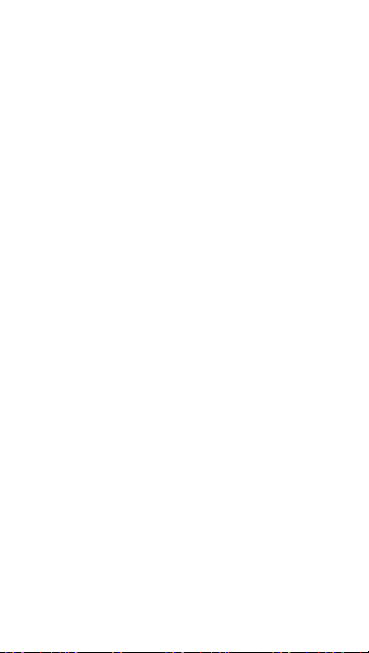
обеспечению безопасности всех пользователей, независимо
от возраста и состояния здоровья.
Для определения уровня облучения радиочастотной энергией,
возникающего при работе беспроводных устройств,
используется единица измерения, называемая удельным
коэффициентом поглощения (SAR). Значение SAR
определяется в лабораторных условиях при максимальной
мощности, указанной в технических характеристиках, но
фактический уровень SAR устройства при эксплуатации может
оказаться значительно ниже этого значения. Это обусловлено
тем, что конструкция устройства позволяет использовать
минимальную мощность, достаточную для установления
соединения с сетью.
Предельно допустимый уровень SAR, принятый в США и
Канаде, составляет 1,6
ткани. Наивысшее значение SAR для устройств этого типа,
представленное FCC и IC, при измерении возле уха составляет
0,450 Вт/кг, при правильном ношении на теле — 0,759 Вт/кг и
при использовании функции точки доступа Wi-Fi — 0,784
Предельно допустимый уровень SAR, принятый в Европе,
составляет 2,0 Вт/кг с усреднением по 10
значение SAR для устройств этого типа при измерении возле
уха составляет 0,568 Вт/кг и при правильном ношении на теле
— 0,456 Вт/кг.
Требования FCC
Данное оборудование было протестировано и признано
соответствующим нормам для цифровых устройств класса B
согласно части 15 правил FCC. Эти нормы разработаны для
обеспечения эффективной защиты от вредного
электромагнитного излучения в жилых помещениях. Данное
устройство производит, использует и может излучать
радиочастотную энергию, и при несоблюдении инструкции по
установке и использованию может создавать помехи
радиосвязи. Тем не менее, нет никакой гарантии, что помехи не
будут возникать и в случае
устройство создает помехи для приема радио- или ТВ-
Вт/кг с усреднением по одному грамму
Вт/кг.
г ткани. Наивысшее
правильной установки. Если данное
Page 24

сигналов, что может быть определено путем включения и
Caution
выключения устройства, пользователь может попытаться
устранить помехи, выполнив следующие действия:
- переориентировать или переместить принимающую антенну;
- увеличить расстояние между устройством и приемником;
- подключить устройство и приемник к разным розеткам
питания.
- обратиться за помощью к специалистам по радио/
телевизионному оборудованию.
Данное устройство соответствует части 15 правил FCC.
Эксплуатация устройства зависит от следующих двух условий:
(1) данное устройство не должно вызывать вредные помехи, и
(2) данное устройство должно принимать любые помехи,
включая те, которые могут оказать нежелательное
воздействие.
Изменения, не являющиеся специально
рекомендованными компанией Huawei Technologies Co.,
Ltd., могут привести к аннулированию авторизации FCC
на эксплуатацию данного устройства.
Инструкции по утилизации
Данный символ означает, что устройство и его аккумуляторы
нельзя выбрасывать вместе с обычным бытовым мусором. Не
уничтожайте это устройство или аккумуляторы вместе с
неотсортированными городскими отходами. По окончании
срока службы устройство и любые аккумуляторы должны быть
переданы в сертифицированный пункт сбора для дальнейшей
утилизации.
Page 25

Для получения более подробной информации о правилах
утилизации устройства или аккумуляторов обращайтесь в
местную городскую администрацию, службу уничтожения
бытовых отходов или магазин розничной торговли, где было
приобретено устройство.
Утилизация данного устройства подчиняется директиве WEEE
Европейского Союза. Отдельная утилизация устройства и
аккумуляторов от других отходов направлена на минимизацию
потенциальных последствий для здоровья человека,
обусловленных возможным содержанием вредных веществ.
Сокращение вредных веществ
Данное устройство соответствует требованиям Регламента
ЕС к регистрации, оценке, разрешению и ограничению
химических веществ (REACH) (Регламент
Европейского Парламента и Совета), а также Директиве ЕС по
ограничению содержания вредных веществ (RoHS) (Директива
2002/95/EC Европейского Парламента и Совета).
Дополнительная информация о соответствии устройства
№
1907/2006/EC
требованиям REACH приведена на веб-сайте
www.huaweidevice.com/certification
регулярно изучать обновление информации на указанном вебсайте.
. Рекомендуется
Декларация соответствия ЕС
Настоящим компания Huawei Technologies Co., Ltd. заявляет,
что изделие соответствует требованиям Директивы Совета
Европы 1999/5/EC.
Копию Декларации соответствия можно загрузить с веб-сайта
www.huaweidevice.com/certification
При использовании устройства соблюдайте местное
.
Page 26

законодательство. Возможно ограничение на
использование данного устройства в некоторых или всех
странах Европейского Союза (ЕС).
Данное устройство может работать во всех странах ЕС.
Франция
: использование вне помещений ограничивается
10
мВт эффективной изотропно-излучаемой мощности в
пределах диапазона 2454–2483,5 МГц.
Италия
: для использования в личных целях требуется
генеральное разрешение, если WAS/RLAN используются за
пределами дома. Для общественного использования
требуется генеральное разрешение.
Норвегия
: этот подраздел не относится к географическому
району в радиусе 20 км от центра Ню-Олесунна.
Безопасность личных данных
Использование некоторых функций или приложений
сторонних производителей может привести к потере Ваших
личных данных или к тому, что эти данные станут доступными
для других. Для защиты личной и конфиденциальной
информации рекомендуется принять ряд соответствующих
мер:
• Не оставляет телефон без присмотра во избежание его
несанкционированного использования.
• Всегда выполняйте блокировку экрана и создайте пароль
или графический ключ для разблокировки.
• Периодически выполняйте копирование личных данных,
которые хранятся на Вашей SIM/USIM-карте, карте памяти
или в памяти устройства. Если Вы планируете
использовать другое устройство, то убедитесь, что все
Ваши личные данные перемещены или удалены со старого
устройства.
Page 27

• Во избежание заражения телефона вирусами удаляйте
сообщения и письма от неизвестных адресатов, не
открывая.
• При использовании устройства для работы в сети Интернет
не посещайте сайты, угрожающие безопасности Вашего
устройства, во избежание кражи Вашей личной
информации.
• Если Вы пользуетесь такими услугами, как Wi-Fi или
Bluetooth, то установите пароли при использовании данных
услуг для предотвращения несанкционированного доступа.
Если данные услуги не используются некоторое время, то
рекомендуется их отключить.
• Установите и регулярно обновляйте антивирусное
программное обеспечение, а также проверяйте устройство
на наличие вирусов.
• Убедитесь в том, что приложения сторонних
производителей получены из надежных источников.
Загруженные сторонние приложения должны проходить
проверку на наличие вирусов.
• Для работы некоторых приложений требуются данные о
местоположении. В результате сторонние лица могут
получить доступ к данным о Вашем местоположении.
• Ваше устройство может предоставлять диагностическую
информацию производителям сторонних приложений.
Сторонние производители используют эту информацию
для улучшения своих продуктов и услуг.
• Если у Вас имеются какие-либо замечания, отправляйте их
по адресу: mobile@huawei.com.
Page 28

Уведомления
Copyright © Huawei Technologies Co., Ltd. 2012. Все права защищены.
Воспроизводство или передача данного документа или какойлибо его части в любой форме и любыми средствами без
предварительного письменного разрешения компании Huawei
Technologies Co., Ltd. запрещена.
Описываемый здесь продукт может включать в себя
программное обеспечение, охраняемое авторским правом
Huawei Technolog ies Co., Ltd. или правом обладателя
лицензии. Пользователь не имеет права воспроизводить,
распространять, изменять, декомпилировать,
деассемблировать, или передавать кому-либо лицензию на
указанный программный продукт, кроме случаев, когда такие
ограничения противоречат соответствующим законам или
когда эти действия одобрены держателем лицензии.
Товарные знаки
, и являются товарными знаками
Huawei Technolog ies Co., Ltd.
Android является торговой маркой Google Inc.
Название и логотип Bluetooth® являются зарегистрированными
товарными знаками корпорации Bluetooth SIG, Inc. Компания
Huawei Technolog ies Co., Ltd. использует указанные товарные
знаки в рамках лицензии.
Остальные товарные знаки, наименования продукции, услуг и
компаний, упомянутые в данном документе, принадлежат
исключительно их владельцам.
Примечание
Некоторые функции устройства и его аксессуаров, описанные
в данном руководстве, зависят от установленного
программного обеспечения, емкостных характеристик и
параметров локальной сети, и могут не быть подключены
Page 29

операторами локальных сетей или провайдерами сетевых
услуг или ограничены ими. Поэтому характеристики,
приведенные в данном руководстве, которые могут отличаться
от характеристик приобретенного Вами устройства или
аксессуаров.
Huawei Technolog ies Co., Ltd. сохраняет за собой право
изменять любую информацию и технические характеристики
без предварительного уведомления и обязательств.
Программное обеспечение сторонних производителей
Huawei Technolog ies Co., Ltd. не является правообладателем
стороннего программного обеспечения и приложений, которые
поставляются с данным устройством. Huawei Technologies Co.,
Ltd. не предоставляет никаких гарантий на стороннее
программное обеспечение и приложения. Huawei Technologies
Co., Ltd. не оказывает поддержку клиентам, использующим
стороннее программное обеспечение и приложения, Huawei
Technologies Co., Ltd. не несет ответственности за функции
такого программного обеспечения и приложений.
Обслуживание стороннего программного обеспечения может
быть прервано или прекращено в любое время. Huawei
Technologies Co., Ltd. не может гарантировать, что контент и
услуги сторонних производителей будут поддерживаться в
период их предоставления. Сторонние провайдеры услуг
предоставляют контент и услуги через сеть или каналы
передачи данных, не контролируемые Huawei Technologies
Co., Ltd. В полном мере, разрешенной применимым правом,
Huawei Technolog ies Co., Ltd. заявляет, что компания не
выплачивает возмещение и не несет ответственности за
услуги, предоставляемые сторонними провайдерами услуг, а
также за приостановление или прекращение обслуживания
стороннего программного обеспечения.
Huawei Technolog ies Co., Ltd. не несет ответственности за
законность, качество и любые другие аспекты программного
обеспечения, установленого на устройстве, или за загрузку и
передачу любого контента (текстов, изображений, видео или
программного обеспечения). Клиенты полностью принимают
Page 30

на себя риски, в том числе риски несовместимости
программного обеспечения с данным устройством, которое
возникает при установке программного обеспечения или
загрузке стороннего контента.
Данный продукт использует операционную систему Android™ с
открытым исходным кодом. Huawei Technologies Co., Ltd.
внесла необходимые изменения в систему. Таким образом,
данный продукт может не поддерживать все функции, которые
поддерживаются стандартной операционной системой Android
или может быть несовместим с программным обеспечением
сторонних производителей. Huawei Technologies Co., Ltd. не
несет никакой ответственности при возникновении любой из
этих ситуаций.
ОТСУТСТВИЕ ГАРАНТИЙ
ИНФОРМАЦИЯ В РУКОВОДСТВЕ ПРИВОДИТСЯ «КАК
ЕСТЬ». ЗА ИСКЛЮЧЕНИЕМ СЛУЧАЕВ,
ПРЕДУСМОТРЕННЫХ ЗАКОНОМ, НЕТ КАКИХ-ЛИБО
ЯВНЫХ ИЛИ ПОДРАЗУМЕВАЕМЫХ ГАРАНТИЙ В
ОТНОШЕНИИ ТОЧНОСТИ, ДОСТОВЕРНОСТИ ИЛИ
СОДЕРЖАНИЯ ДАННОГО РУКОВОДСТВА, ВКЛЮЧАЯ (НО
НЕ ОГРАНИЧИВАЯСЬ) ПРЕДПОЛАГАЕМЫМИ
ГАРАНТИЯМИ ТОВАРНОЙ ПРИГОДНОСТИ И
СООТВЕТСТВИЯ КОНКРЕТНЫМ ЗАДАЧАМ.
ОГРАНИЧЕНИЕ ОТВЕТСТВЕННОСТИ
ВО ВСЕХ УСТАНОВЛЕННЫХ ПРИМЕНИМЫМ
ЗАКОНОДАТЕЛЬСТВОМ СЛУЧАЯХ КОМПАНИЯ HUAWEI
TECHNOLOGIES CO., LTD. НИ В КОЕМ СЛУЧАЕ НЕ НЕСЕТ
ОТВЕТСТВЕННОСТИ ПО ФАКТИЧЕСКИМ, СЛУЧАЙНЫМ,
КОСВЕННЫМ ИЛИ ПРЕДСКАЗУЕМЫМ КОСВЕННЫМ
УБЫТКАМ, А ТАКЖЕ УПУЩЕННОЙ ВЫГОДЕ, УТРАТЕ
ДЕЛОВЫХ ВОЗМОЖНОСТЕЙ, ПОТЕРЕ ДОХОДА, ПОТЕРИ
ИНФОРМАЦИИ, УТРАТЕ РЕПУТАЦИИ ИЛИ ПОТЕРЕ
ОЖИДАЕМЫХ СБЕРЕЖЕНИЙ.
МАКСИМАЛЬНАЯ ОТВЕТСТВЕННОСТЬ (ДАННОЕ
ОГРАНИЧЕНИЕ НЕ РАСПРОСТРАНЯЕТСЯ НА
Page 31

ОТВЕТСТВЕННОСТЬ ЗА ПРИЧИНЕНИЕ ВРЕДА,
НАСКОЛЬКО ЭТО ПРИЕМЛЕМО В РАМКАХ
СУЩЕСТВУЮЩЕГО ЗАКОНОДАТЕЛЬСТВА) HUAWEI
TECHNOLOGIES CO., LTD., ВОЗНИКАЮЩАЯ В СВЯЗИ С
ИСПОЛЬЗОВАНИЕМ ДАННОГО ПРОДУКТА, ОПИСАННАЯ В
ДОКУМЕНТЕ, ОГРАНИЧИВАЕТСЯ СУММОЙ,
ВЫПЛАЧИВАЕМОЙ КЛИЕНТАМИ ПРИ ПОКУПКЕ ДАННОГО
ПРОДУКТА.
Импортные и экспортные правила
Клиенты должны соблюдать применимое законодательство в
отношении экспорта и импорта и получить все необходимые
государственные разрешения и лицензии на экспорт,
реэкспорт или импорт устройства, описанного в данном
руководстве, включая программное обеспечение и
технические данные.
Дополнительная информация
• Руководство пользователя размещено на сайте
www.huaweidevice.com/worldwide.
• Получить последнюю информацию о номере или адресе
электронной почты горячей линии в Вашей стране или
регионе можно на сайте www.huaweidevice.com/worldwide/
support/hotline.
